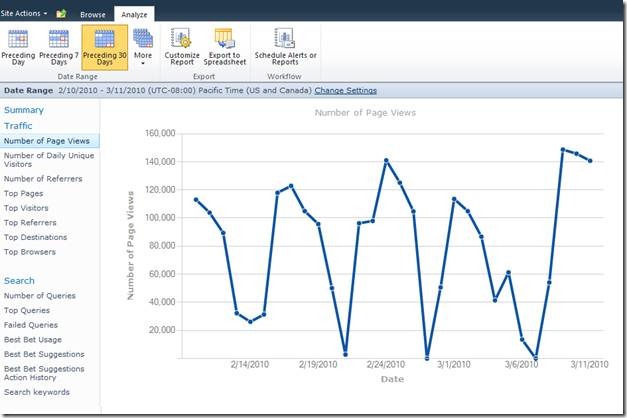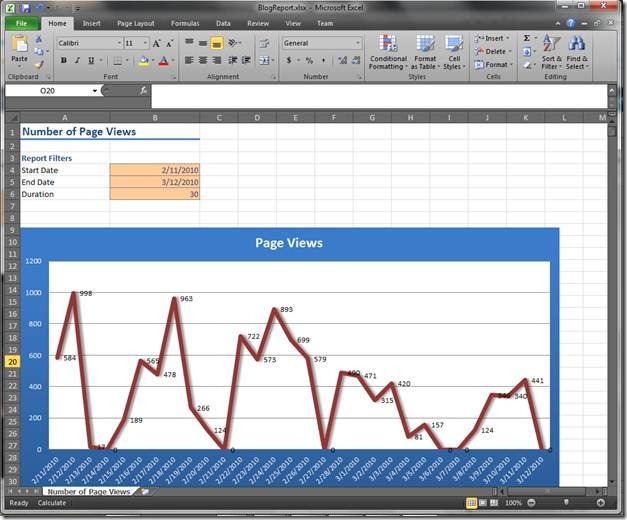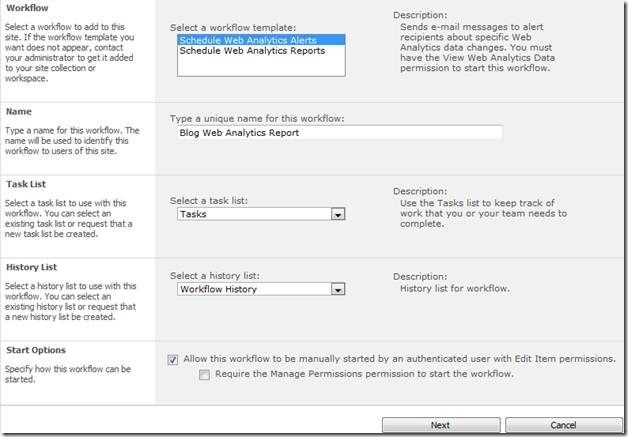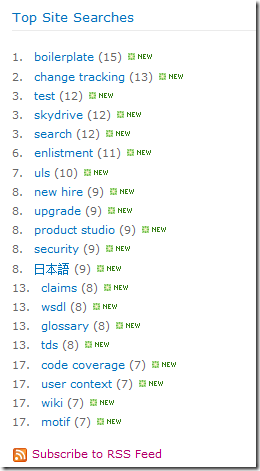Introduction à Web Analytics dans SharePoint 2010
Introduction à Web Analytics dans SharePoint 2010
Dans le cadre de SharePoint Server 2010, nous avons créé un nouvel ensemble de fonctionnalités pour vous aider à collecter les données à propos de l’usage et de l’efficacité de votre déploiement SharePoint 2010, générer des rapports sur ces données et les analyser, que ce déploiement soit utilisé comme un portail Web interne ou externe, un outil de collaboration ou un référentiel de documents et de gestion d’enregistrements. Ces fonctionnalités font partie des capacités Web Analytics de SharePoint 2010.
Ce billet de blog est le premier d’une série qui vous donnera une meilleure compréhension des fonctionnalités évoluées Web Analytics que nous avons intégrées à SharePoint 2010. Ce premier billet vous présente une vue générale des fonctionnalités Web Analytics ; nous approfondirons des scénarios spécifiques dans les futurs billets.
Vue d’ensemble
Rapports Web Analytics
Dans SharePoint 2010, nous avons amélioré l’ensemble des rapports Web Analytics disponibles prêts à l’emploi, qui vous donnent un aperçu détaillé du comportement des utilisateurs de vos sites SharePoint. Vous trouverez trois catégories de rapports :
- Rapports de trafic: ils vous fournissent des mesures telles que :
- Quantité de trafic sur votre site (Nombre de pages consultées)
- Qui visite vos sites (Principaux visiteurs)
- Comment les visiteurs arrivent sur votre site (Principaux référents)
- Nombre de visiteurs uniques par jour, Principales destinations, Principaux navigateurs, etc.
- Rapports de recherche : ils vous donnent un aperçu des recherches des utilisateurs, par exemple :
- Combien de fois les utilisateurs ont cherché (Nombre de requêtes)
- Quels termes de recherche ont été le plus utilisés (Requêtes les plus courantes)
- Quelles requêtes ont des taux d’échec élevés (Requêtes ayant échoué)
- Utilisation des meilleurs résultats, Mots clés de recherche, etc.
- Rapports d’inventaire : ils affichent des mesures essentielles d’inventaire de vos sites :
- Espace disque total utilisé (Utilisation de l’espace de stockage)
- Combien de sites existent (Nombre de sites)
- Versions de production les plus courantes du site, Langues les plus courantes du site, etc.
Nous rassemblons ces rapports agrégés aux niveaux suivants :
- Par application Web dans la batterie de serveurs
- Par collection de sites
- Par site
- Par application de service de recherche
Prêts à l’emploi, ces rapports sont visibles par les administrateurs à chaque niveau. Par exemple, les rapports au niveau du site sont disponibles aux administrateurs de ces sites. Nous avons également ajouté un nouveau niveau d’autorisation, Afficher les données Web Analytics, qui permet aux utilisateurs d’accéder à ces rapports sans leur octroyer des privilèges administratifs.
Vous pouvez accéder aux rapports Web Analytics par Actions du site -> Paramètres du site. Sous l’entête Actions du site, vous verrez deux liens, Rapports Web Analytics de site et Rapports Web Analytics de collection de sites.
Lorsque vous cliquez sur l’un de ces liens, une page d’aperçu des mesures essentielles de votre site est affichée. Vous pouvez alors descendre hiérarchiquement vers d’autres rapports en cliquant sur ceux-ci dans le volet gauche de navigation. Vous pouvez également modifier la plage de dates des rapports en cliquant sur l’onglet Analyser dans le ruban.
Rapports Web Analytics personnalisés
Les rapports prêts à l’emploi donnent une compréhension générale de l’activité sur vos sites. Cependant, nous vous avons facilité l’obtention d’un niveau d’analyse plus approfondi par la création de vos propres rapports. Pour commencer, cliquez sur le bouton Personnaliser le rapport sous l’onglet Analyser dans le ruban. Cela exporte les données contenues dans ce rapport vers Excel. Excel est un outil analytique puissant qui permet même aux utilisateurs non techniques d’ajouter ses propres graphiques, de définir des filtres spécifiques et de combiner des données à partir de plusieurs rapports. De plus, les données dans Excel sont actualisables, ce qui signifie que, une fois le rapport personnalisé, il sera toujours actualisé avec les données les plus récentes. Pour des informations détaillées sur les nouvelles fonctions géniales d’Excel 2010 pour construire des graphiques, des rapports et des tableaux croisés dynamiques, consultez le blog de l’équipe Excel.
Flux de travail Web Analytics
Flux de travail Web Analytics est un nouvel ensemble de fonctionnalités puissantes qui vous permet d’obtenir des rapports envoyés selon un calendrier ou lorsque des conditions particulières sont remplies. Par exemple, vous pouvez configurer la réception d’un message électronique chaque fois que le nombre total de pages consultées atteint 80 % semaine après semaine.
Pour configurer un flux de travail Web Analytics, accédez au rapport Web Analytics qui vous intéresse et cliquez sur Planifier des alertes ou des rapports sur l’onglet Analyser dans le ruban.
Après avoir cliqué sur ce bouton, vous êtes guidé tout au long d’une série d’étapes pour créer votre flux de travail.
Suggestions des meilleurs résultats
Les meilleurs résultats permettent aux administrateurs de recherche de déterminer les résultats de recherche les plus pertinents pour un mot clé donné. Jusqu’à présent, les administrateurs de recherche devaient consulter différents rapports et données pour déterminer quels meilleurs résultats devaient être ajoutés. Ce processus n’est plus nécessaire car SharePoint 2010 envoie périodiquement des suggestions de meilleurs résultats à partir des mesures de recherche collectées. Maintenant, il suffit aux administrateurs de recherche de parcourir ces suggestions et de simplement les accepter ou les rejeter.
Pour accéder aux Suggestions de meilleurs résultats, dans Actions du site, cliquez sur Rapports Web Analytics de collection de sites, puis cliquez sur Suggestions de meilleurs résultats dans le volet de navigation à gauche.
Composant WebPart Web Analytics
Nous avons créé un nouveau composant WebPart, le composant Web Analytics, destiné aux gestionnaires de site. Ce composant exposé à l’utilisateur final est facilement insérable dans toute page de votre site. Vous pouvez le configurer pour afficher le « contenu le plus souvent consulté » ou les « requêtes de recherche les plus fréquentes » dans le site. Les données affichées dans le composant WebPart sont continuellement actualisées au fur et à mesure de la popularité croissante d’un nouveau contenu ou de nouvelles requêtes de recherche.
Pour utiliser ce composant WebPart, passez dans le mode Modifier sur l’une des Pages de site et cliquez sur un endroit où vous pouvez ajouter un composant WebPart. Puis, à partir de l’onglet Insertion sur le ruban, cliquez sur Composant WebPart. Enfin, cliquez sur la catégorie Report de contenu et sélectionnez le Composant WebPart Web Analytics.
Après avoir inséré le composant WebPart Web Analytics, vous pouvez le configurer pour afficher les données qui vous intéressent.
Conclusion
À l’aide des fonctionnalités Web Analytics de SharePoint 2010, vous serez en mesure de vous forger une meilleure compréhension des activités des utilisateurs et leurs recherches sur votre site et saurez comment adapter l’expérience SharePoint pour mieux satisfaire leurs attentes. Soyez attentifs à la parution de nos prochains billets dans lesquels nous explorerons de façon plus approfondie chacune des fonctionnalités mentionnées ci-dessus.
Ce billet de blog a été traduit de l’anglais. L’article d’origine est disponible ici : Introducing Web Analytics in SharePoint 2010